
Иногда компьютерные клавиатуры лишены встроенной подсветки клавиш или она не функционирует. В подобных ситуациях можно организовать подсветку клавиш собственными силами.
Прежде всего, разберите свою клавиатуру, открутив крепежные винты с обратной стороны. Не забудьте сделать фотографию клавиатуры перед разборкой, чтобы облегчить процесс сборки обратно, зная точное расположение деталей. Если вы сохранили упаковку от клавиатуры, то задача значительно упрощается, так как на ней, как правило, присутствует изображение клавиатуры в натуральную величину. Следует отметить, что для таких экспериментов предпочтительно использовать клавиатуры с простой конструкцией и стандартной высотой, чтобы избежать сложностей на любом из этапов работы.

После разборки клавиатуры, внутри обнаруживается контактная пленка, сетка дорожек и в левом верхнем углу находится резиновая лента, обеспечивающая прижим контактов к плате. Осторожно поднимаем контактную пленку вместе с резиновой лентой, после чего отключаем плату клавиатуры. В этот момент необходимо проявлять максимальную осторожность, чтобы не повредить провода.

Дальнейшим шагом является разъединение всех кнопок от клавиатуры. Кнопки не отделяются самостоятельно, они фиксируются с помощью специальных замков, поэтому для их удаления удобнее использовать плоскогубцы, сжимая каждую кнопку с обеих сторон и выводя ее наружу.
На панели клавиатуры, между отверстиями для клавиш, следует с помощью дрели с использованием среднего сверла просверлить максимальное количество дополнительных круглых отверстий. Чем больше таких отверстий будет создано, тем выше будет яркость подсветки в целом. Важно сверлить осторожно, чтобы не повредить пластиковую поверхность.

Располагаем корпус клавиатуры на листе оргстекла и обрисовываем его контур маркером, оставляя небольшой зазор в 5 мм для усиления светового эффекта, что позволит не только освещать клавиатуру, но и выделять ее очертания. Затем берем электрический лобзик, устанавливаем самую низкую скорость и аккуратно вырезаем оргстекло по отмеченной линии. После резки, обрезанные края обрабатываем наждачной бумагой с различной степенью зернистости, а затем полируем всю поверхность полученной прозрачной детали.

Взяв шесть светодиодов, мы обрабатываем их напильником до толщины, соответствующей оргстеклу. Далее размещаем эти диоды на поверхности прозрачной панели так, чтобы обеспечить равномерное освещение всей площади панели и, в свою очередь, эффективную подсветку клавиатуры. В нужных точках делаем отверстия соответствующего диаметра, стараясь быть максимально аккуратными. Хотя эти детали визуально не будут заметны, ключевой задачей является погружение светодиодов в отверстия так, чтобы они не выступали над поверхностью прозрачной панели.

Ключевой аспект заключается в том, что светодиоды необходимо интегрировать внутрь оргстекла, а не размещать их на поверхности случайным образом и приклеивать сверху. В противном случае подсветка не сможет обеспечить равномерное рассеивание света. В условиях темноты, яркий свет светодиодов будет беспорядочно прорываться через зазоры между клавишами, что будет отвлекать внимание и слепить глаза, а не эффективно освещать клавиатуру.
Устанавливаем светодиоды в подготовленные отверстия, загнув контактные лепестки, и закрепляем их с помощью суперклея. Дополнительно, для создания матового рассеивания света, на светодиоды можно нанести небольшое количество термоклея.

Для подключения светодиодов к источнику напряжения 5V, необходимо использовать резистор номиналом 220 Ом. Соедините светодиоды параллельно, а затем последовательно к ним подключите упомянутый резистор. Таким образом, можно запитать данную электронную схему от источника 5V.

Ищем место с индикаторами клавиатуры. Светодиоды соединяем пайкой с контактом V на плате (красный провод USB), а с контактом G (земля) — подключаем «землю».

Важно учитывать, что различные производители компьютерных клавиатур могут иметь отличия в расположении и подключении проводов. В случае несовпадения описания с вашим устройством, настоятельно рекомендуется обратиться к онлайн-ресурсам для поиска точных схем подключения, соответствующих вашей модели клавиатуры.
Возможно установить персональный выключатель подсветки клавиатуры непосредственно рядом с платой в верхней ее части, используя резисторы для подсоединения.
Основная фаза работы завершена. Для продолжения процесса мы переходим к восстановлению клавиш, используя только руки. Сжимая кнопки пальцами, мы аккуратно вставляем их с внешней стороны панели в соответствии с ранее подготовленным снимком.
8. Опрокидываем клавиатуру и тщательно монтируем плату с присоединенными проводами, фиксируя ее винтами. Далее помещаем контактную пленку, придавливаем ее резиновой пластиной и отмечаем маркером места для крепежных отверстий по периметру контактной панели.
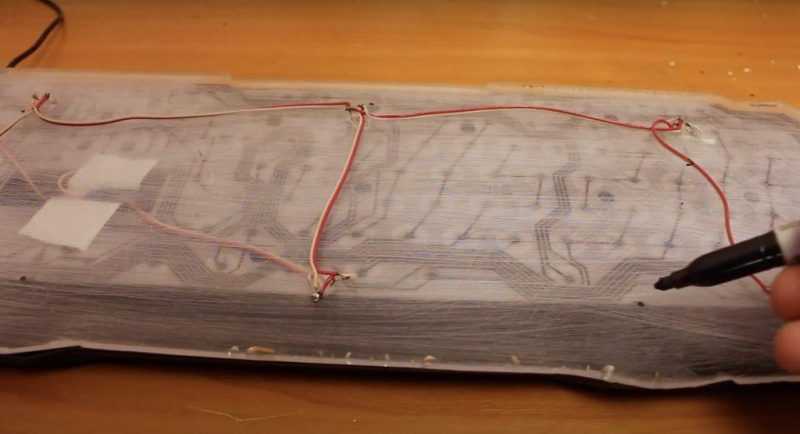
Высверливаем отверстия и завинчиваем крепежи, которые ранее были откручены, теперь же используем их для фиксации детали из органического стекла. Обычно винты имеют достаточную длину, чтобы пройти через всю толщину конструкции. К верхней части клавиатуры присоединяем ножки, а контакты защищаем скотчем. Процесс установки завершен!

Нужно подключить USB, уменьшить яркость основного света и насладиться эффектным подсвечиванием клавиатуры с привлекательным синим (или альтернативным) цветом.

Для беспроводной клавиатуры, не подключаемой через USB, светодиодную подсветку можно запитать от существующих батареек, расположенных внутри корпуса, или применить специальный отсек для батарей, обеспечивающий альтернативное электропитание подсветки.
Важно заметить, что интенсивность и размер области освещения будут непосредственно связаны с количеством выполненных отверстий в пластиковом материале. Для обеспечения видимости не только кнопок, но и надписей на них, особенно важного в условиях полной темноты, эти элементы должны быть изначально сделаны из прозрачного или полупрозрачного материала. Приобретение таких кнопок может привести к впечатляющему световому эффекту.

Подсветка с регулировкой
Можно улучшить данный подход, внедрив подсветку клавиатуры с регулируемой яркостью, используя светодиодную ленту с возможностью выбора нескольких цветов и включением регулятора яркости (диммера). Перед установкой, необходимо проверить работу диммера, чтобы избежать мерцания, как у новогодней гирлянды, а обеспечить плавное изменение яркости.

Дополнительная подсветка
Некоторые пользователи повышают эстетику и функциональность подсветки клавиатуры, дополнительно устанавливая светодиодные ленты под столешницей компьютера, непосредственно над выдвижной полкой для клавиатуры. Такой подход может быть достаточным для тех, кто предпочитает простые решения и не желает усложнять установку освещения на клавиатуре. Однако, комбинированная подсветка, включающая и клавиатуру, и дополнительное верхнее освещение, значительно усиливает общий визуальный эффект.

Декоративное освещение
Те, кто предпочитает избегать сложных манипуляций с светодиодами, резисторами, а также инструментами для сверления и пайки, иногда выбирают более простой метод освещения внутренней части компьютерной клавиатуры. В этом случае, после удаления клавиш, в промежутки между ними протягивается гибкий неоновый провод, уложенный по спирали. Хотя данный подход скорее призван украсить, нежели улучшить функциональность, он все же находит свое применение.








